Quando abbini un dispositivo Bluetooth su Windows 11, si accoppia con il proprio nome. Questo nome è determinato dal produttore del dispositivo e dal suo modello. Se, ad esempio, hai associato un auricolare Beats, verrà visualizzato con il nome Beats nei dispositivi Bluetooth. Se il nome del dispositivo non è intuitivo, avrai problemi a capire quale sia quale.
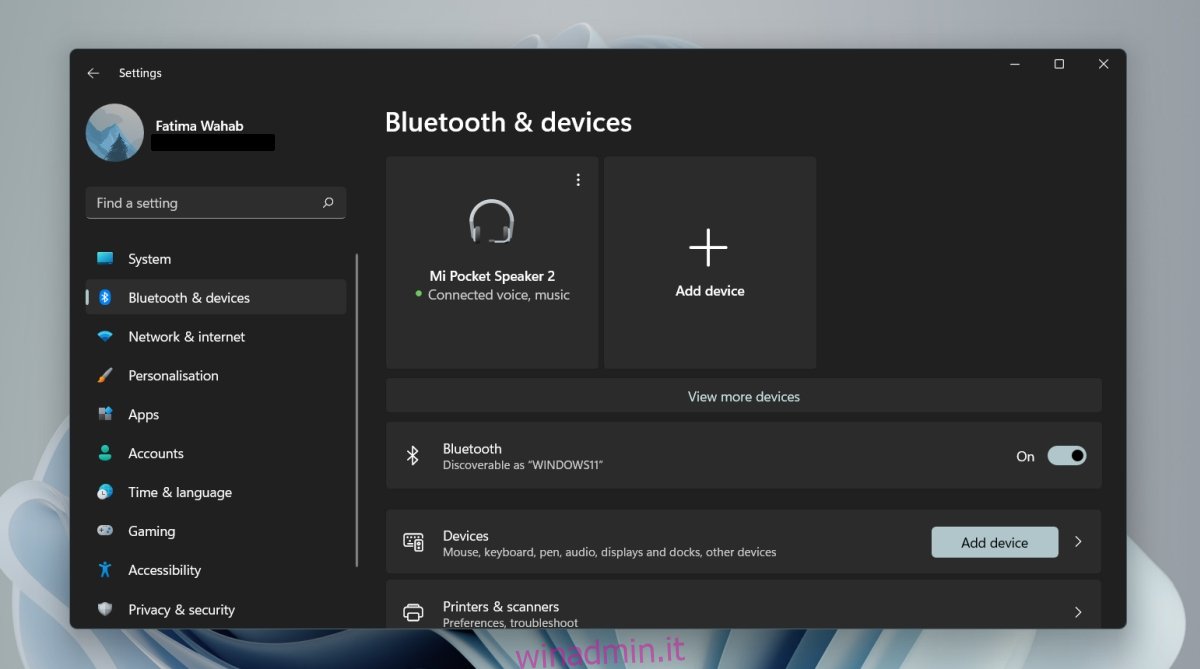
Sommario:
Rinomina dispositivo Bluetooth su Windows 11
I dispositivi Bluetooth devono avere un nome, qualsiasi nome, quando si accoppiano con Windows 11. Questo è il motivo per cui c’è sempre un nome predefinito/predefinito per un dispositivo. Detto questo, gli utenti hanno la libertà di rinominare un dispositivo Bluetooth. È possibile aggiungere un nome migliore e più intuitivo per qualsiasi dispositivo connesso e il nome può essere modificato tutte le volte che l’utente lo desidera.
Come rinominare il dispositivo Bluetooth su Windows 11
Per rinominare un dispositivo Bluetooth su Windows 11, assicurati;
Il dispositivo è stato associato al sistema Windows 11
Il dispositivo è collegato al dispositivo (questo non è sempre necessario, ma è una buona idea per assicurarsi che il cambio rimanga).
Per rinominare il dispositivo, segui questi passaggi;
Apri Pannello di controllo.
Vai su Hardware e suoni.
Seleziona Dispositivi e stampanti.
I dispositivi Bluetooth verranno elencati in alto.
Fare clic con il pulsante destro del mouse sul dispositivo Bluetooth che si desidera rinominare.
Seleziona Proprietà dal menu contestuale.

Vai alla scheda Bluetooth.
Fai clic all’interno del campo del nome e scoprirai che è modificabile.
Cambia il nome.
Fare clic su Applica.
Il nome del dispositivo verrà aggiornato.

Modifica non applicata
Se hai rinominato un dispositivo Bluetooth, ma viene ancora visualizzato con il nome precedente/di serie nell’app Impostazioni o nel Centro operativo, segui questi passaggi.
Apri l’app Impostazioni con la scorciatoia da tastiera Win+I.
Vai a Bluetooth e dispositivi.
Fai clic sul pulsante Disconnetti sotto il dispositivo Bluetooth che hai rinominato.
Consenti al dispositivo di disconnettersi.
Una volta disconnesso, ricollegare il dispositivo facendo clic sul pulsante Connetti.
Il nome verrà aggiornato.
Reimposta il nome del dispositivo Bluetooth
Se desideri ripristinare il nome del dispositivo Bluetooth con quello originale, puoi farlo disaccoppiandolo e associandolo di nuovo.
Apri l’app Impostazioni con la scorciatoia da tastiera Win+I.
Vai a Bluetooth e dispositivi.
Fare clic sul pulsante Altre opzioni in alto a destra di un dispositivo Bluetooth.
Seleziona Rimuovi dispositivo.
Spegnere e riaccendere il dispositivo Bluetooth.
Associa il dispositivo a Windows 11.
Quando il dispositivo è stato associato, verrà visualizzato con il suo nome stock/predefinito.
Conclusione
Windows 11 consente a più dispositivi Bluetooth di avere lo stesso nome, quindi se colleghi diversi dispositivi della stessa marca e modello avrai difficoltà a distinguerli. Rinominare i tuoi dispositivi è un ottimo modo per mantenere le cose organizzate.

